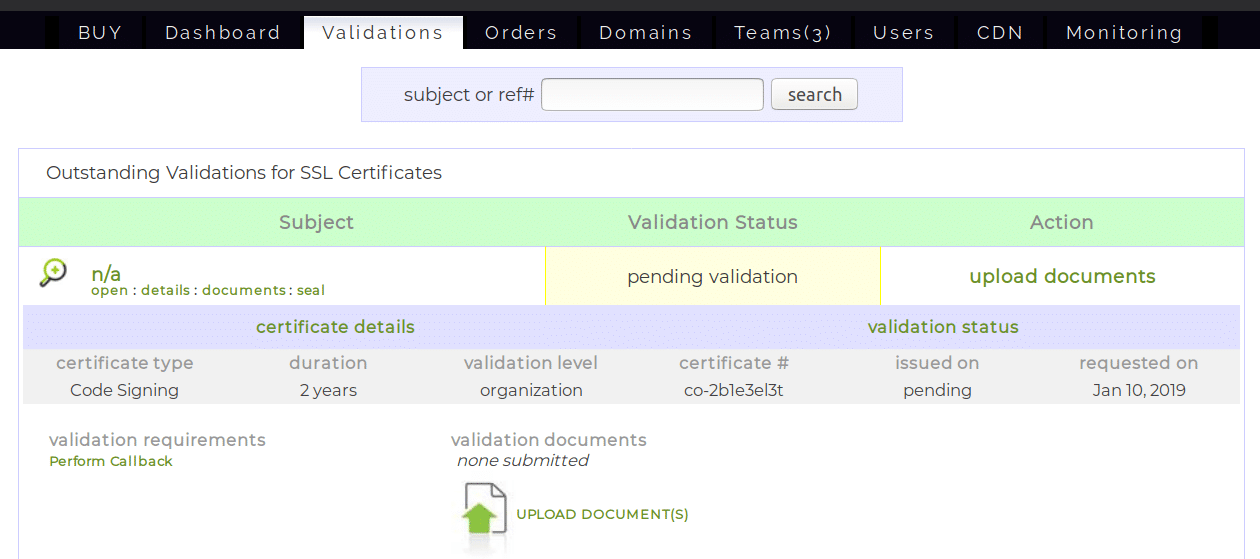La Validation est l'endroit où vous pouvez gérer les actions de validation requises pour vos commandes de certificats SSL.com. Ce document, qui fait partie de notre documentation du portail, est un guide d'utilisation du Validation page. (Vous pouvez vous référer à notre documentation pour toute information supplémentaire sur d'autres fonctionnalités ou pages pour lesquelles vous pourriez avoir des questions.)
Si vous n'avez effectué aucune validation auparavant, veuillez lire le introduction à la Validation interface de pageou passez directement à la section annexe d'abord pour plus d'informations sur le fonctionnement des validations. Si vous vous sentez à l'aise avec le processus de validation de SSL.com, n'hésitez pas à passer à la section qui vous intéresse en utilisant la table des matières ci-dessous:
Introduction à l'interface
La Validation La page vous permet de gérer toutes les validations en suspens associées à vos commandes de certificats. Cliquer sur le Validation L'onglet vous montrera un aperçu des validations en attente. Vous pouvez utiliser la barre de recherche pour trouver une commande spécifique en Sujet ou numéro de référence (indiqué sous certificat #), ou recherchez-le dans la liste.
Chaque élément de liste représente une validation en attente associée à l'une de vos commandes de certificats. L'interface vous présentera le Statut de validation et la prochaine Action vous devez prendre pour continuer le processus de validation.
Juste en dessous de chaque Sujet, les éléments de liste contiennent quatre liens; les ouvert lien développera ou réduira l'élément, tandis que le détails Le lien redirigera votre navigateur vers les détails de la commande de certificat. INSTITUTIONNELS concentrera le documents de validation dans la liste ci-dessus, et enfin la section lien de joint redirigera votre navigateur vers le site seal page de gestion.
Vous pouvez également trouver les détails du certificat auquel cette validation se rapporte, tels que le Type de certificat or niveau de validation. Ces informations sont précieuses lorsque vous devez gérer simultanément plusieurs validations en attente.
Sous les détails du certificat, il y a une section répertoriant les documents de validation joints (le cas échéant), vous permettant également un raccourci facile si vous souhaitez télécharger rapidement des documents supplémentaires.
Enfin, le portail vous offre la possibilité d'effectuer la validation par téléphone via notre URL de rappel. S'il vous plaît, vérifiez le section de rappel pour plus d'informations sur cette fonctionnalité.
Actions spécifiques au contexte
La Validation Cette page est un moyen intelligent de suivre ce que vous devez faire pour nous permettre de valider vos informations et d'émettre votre certificat le plus rapidement possible. Nous comprenons que naviguer sur le portail en essayant de trouver la prochaine étape du processus de validation, ou où télécharger vos informations, peut être assez frustrant, surtout si vous devez effectuer des validations pour plusieurs certificats à la fois.
Pour cette raison, chaque validation en attente apparaît dans le Validation page en tant qu'élément de liste, qui vous présente uniquement l'action suivante que vous devez faire pour faire avancer cette validation.
Par exemple, une validation en attente pour un Certificat DV vous oblige uniquement à effectuer la validation du contrôle de domaine. Par conséquent, un tel élément de liste vous demandera d'effectuer la validation du contrôle de domaine comme la prochaine action disponible.
En revanche, une validation en attente pour un certificat de signature de code (qui est un Certificat OV) exige que vous nous fournissiez des informations d'identification avant que nous puissions vous délivrer un certificat. D'où le Validation vous demandera de télécharger les documents nécessaires au lieu d'effectuer une validation de domaine.
Dans les cas où vous souhaitez que SSL.com émette des certificats d'assurance plus élevée, tels que notre Premium or SAN EV certificats qui nécessitent plusieurs actions de votre part, le Validation vous guidera à travers toutes les étapes dans le bon ordre. Suivre les étapes d'une validation est similaire à suivre un assistant d'installation sous Windows.
Téléchargement de documents
L'une des actions les plus courantes pour les validations consiste à télécharger des documents d'identification. Vous pouvez trouver plus de détails sur le fonctionnement de la documentation de validation dans le section annexe; cependant, vous ne devez l'apprendre qu'une seule fois. Après les premières fois, vous vous familiariserez avec l'interface et les validations ne seront pas un problème.
Lorsque vous avez la possibilité de télécharger des documents pour une validation en attente, vous pouvez soit cliquer sur le télécharger des documents maillon de la Action ou cliquez sur la colonne TÉLÉCHARGER LE OU LES DOCUMENTS icône dans le Validation (Et Ordres) .
L'une ou l'autre action redirigera votre navigateur vers une page où vous pourrez télécharger des documents. Comme vous pouvez le voir en haut de l'image suivante, la validation - ou plus précisément le téléchargement de documents d'identification - fait partie du processus de commande d'un certificat.
La Validation (comme avec la plupart des pages du portail SSL.com) vous permet d'abandonner une commande de certificat à n'importe quelle étape et d'y revenir lorsque vous êtes plus prêt à la terminer (par exemple, lorsque vous avez la documentation de validation en main, ou que vous avez confirmé les domaines pour lesquels un certificat sera émis).
Outre l'étape actuelle du processus de commande, cette page vous indique également le numéro de référence de la commande de certificat à laquelle cette validation est associée.
Comme vous l'avez peut-être déjà remarqué, il y a deux boutons sur cette page (affichés en rouge) qui vous permettent de sélectionner un fichier sur votre ordinateur. Ceci est fait afin de vous permettre d'effectuer facilement des téléchargements uniques ou par lots.
La première Explorer vous permet de sélectionner un document sur votre ordinateur, tandis que le second Explorer permet de sélectionner (n'oubliez pas de Ctrl+click) jusqu'à cinq fichiers. Le deuxième bouton acceptera également les documents zippés. Cette fonctionnalité est vraiment utile lorsque vous devez gérer plusieurs validations en attente et que vous devez garder une trace des documents pour chaque page. Être capable d'archiver tous les documents requis dans un seul fichier ZIP peut beaucoup aider à la tenue de livres.
Après avoir sélectionné vos fichiers, cliquez sur Envoyer pour effectuer le téléchargement. Une fois ce processus terminé, votre navigateur sera redirigé vers la prochaine étape de votre commande.
Si vous n'êtes pas obligé de télécharger des documents pour une commande de certificat, vous pouvez continuer en cliquant sur Skip.
Rappels
Une méthode courante pour effectuer des validations CA est par téléphone. Le portail de compte client de SSL.com peut vous fournir une URL de rappel sur laquelle vous pouvez cliquer sur votre téléphone et nos agents d'assistance vous contacteront. Vous pouvez ensuite procéder au processus de validation normalement sans frais supplémentaires.
Veuillez noter que nous n'émettrons une URL de rappel que pour les clients ayant vérifié leurs coordonnées. Vous pouvez le faire en cliquant sur le détails lien dans la liste des validations en attente.
Dans la page des détails, veuillez rechercher le inscrit section et cliquez modifier le titulaire pour ajouter vos coordonnées.
Cliquez sur ce lien pour rediriger votre navigateur vers une page dans laquelle vous pouvez saisir (ou mettre à jour si vous les avez déjà créés) vos coordonnées (du titulaire).
Vous pouvez activer Enregistrer dans Identity Manager pour stocker ces informations dans le portail, et vous n'aurez qu'à sélectionner cette identité dans la liste déroulante de ce formulaire, au lieu de retaper toutes les informations.
Une fois que vous êtes satisfait des informations de contact, vous pouvez cliquer sur Suivant (en bas de page) pour procéder à la gestion des contacts de validation.
Sur cette page, vous pouvez sélectionner n'importe quel contact dans la liste des contacts disponibles pour être le contact de validation d'une commande de certificat. Pour désigner un contact en tant que contact de validation, assurez-vous qu'il dispose des Validation activée, puis cliquez sur le bouton Ajouter bouton. Vous verrez le contact apparaître dans la liste supérieure en tant que contact sélectionné.
Vous pouvez modifier tout contact, à tout moment, en cliquant sur le Modifier bouton ou en créer un nouveau via le grand Créer un contact bouton. Chaque modification peut être enregistrée dans le gestionnaire de contacts du portail et conservée jusqu'à ce que vous ayez à utiliser à nouveau le contact enregistré.
Lorsque vous êtes satisfait de vos contacts sélectionnés, cliquez sur Suivant pour terminer le processus. Vous serez informé de vos modifications par une bannière verte.
Une fois votre numéro de téléphone vérifié, le effectuer un rappel lien sera mis à votre disposition. Pour le trouver, accédez au INSTITUTIONNELS page de votre commande en cliquant sur le INSTITUTIONNELS , situé sous le nom du certificat dans le Sujet colonne sur le Mes Commandes .
Saisissez les adresses e-mail (séparées par un space ou newline) et cliquez sur Envoyer. Un lien de rappel devrait arriver aux adresses e-mail que vous venez de fournir. Cliquez sur le lien de rappel et suivez les instructions jusqu'à ce que votre téléphone sonne. Pour plus d'informations et un exemple pas à pas du fonctionnement des rappels de validation, veuillez lire notre comment faire pour les rappels OV.
Annexe: Validation de l'identité dans les certificats
L'achat d'un certificat est un processus en plusieurs étapes, comprenant des étapes telles que la soumission des informations que le certificat contiendra et la sélection du niveau d'assurance ou de la période de validité du certificat.
Les navigateurs et les systèmes d'exploitation nécessitent des autorités de certification de confiance publique (c'est nous) pour valider les candidats (c'est vous PKI jargon) informations d'identité avant de délivrer des certificats pour eux. Ce niveau de validation d'identité affecte le niveau d'assurance du certificat d'entité finale.
Plus précisément, la complexité de la validation effectuée par l'AC augmente proportionnellement au niveau d'assurance du certificat d'entité finale. Les certificats peuvent être:
- Domaine validé (DV), comme notre Certificats SSL de base.
- Organisation validée (OV), comme notre Multi-domaine or Certificats Wild-Card.
- Validé étendu (EV), comme notre Certificats SAN EV d'entreprise.
DV les certificats exigent que l'autorité de certification valide que le demandeur a effectivement le contrôle du serveur pour lequel il a demandé un certificat. Il existe plusieurs méthodes pour qu'un demandeur puisse garantir à l'AC qu'il possède le serveur, et une introduction à la plus répandue de ces méthodes peut être trouvée. dans notre guide de validation de domaine.
OV est le prochain niveau d'assurance après la DV, qui exige que le demandeur fournisse en outre des documents d'identité officiels, tels que des documents d'identité gouvernementaux ou des licences commerciales accessibles au public (c'est-à-dire vérifiables indépendamment).
Enfin, EV - le niveau d'assurance le plus élevé disponible - exige que le demandeur effectue le contrôle du domaine et la validation de l'organisation en plus de soumettre un formulaire d'autorisation EV rempli. Ce formulaire demande des informations commerciales officielles qui seront vérifiées manuellement par deux agents indépendants pour confirmer l'identité du demandeur.
Pour voir les exigences techniques de chaque niveau de validation, veuillez vous référer à notre page des exigences ici.
Si vous ne savez pas quel certificat correspond le mieux à vos besoins, nous comprenons parfaitement; jetez un œil à notre article vous guider à travers cette décision.
- Votre compte SSL.com - Soumettre un CSR
- Échec du pré-test?!
- Votre compte SSL.com - Commandes
- API SWS de SSL.com - Introduction
- Votre compte SSL.com - Domaines
- SSL /TLS Délivrance et révocation des certificats avec ACME
- HSM cloud pris en charge pour la signature de documents et la signature de code EV